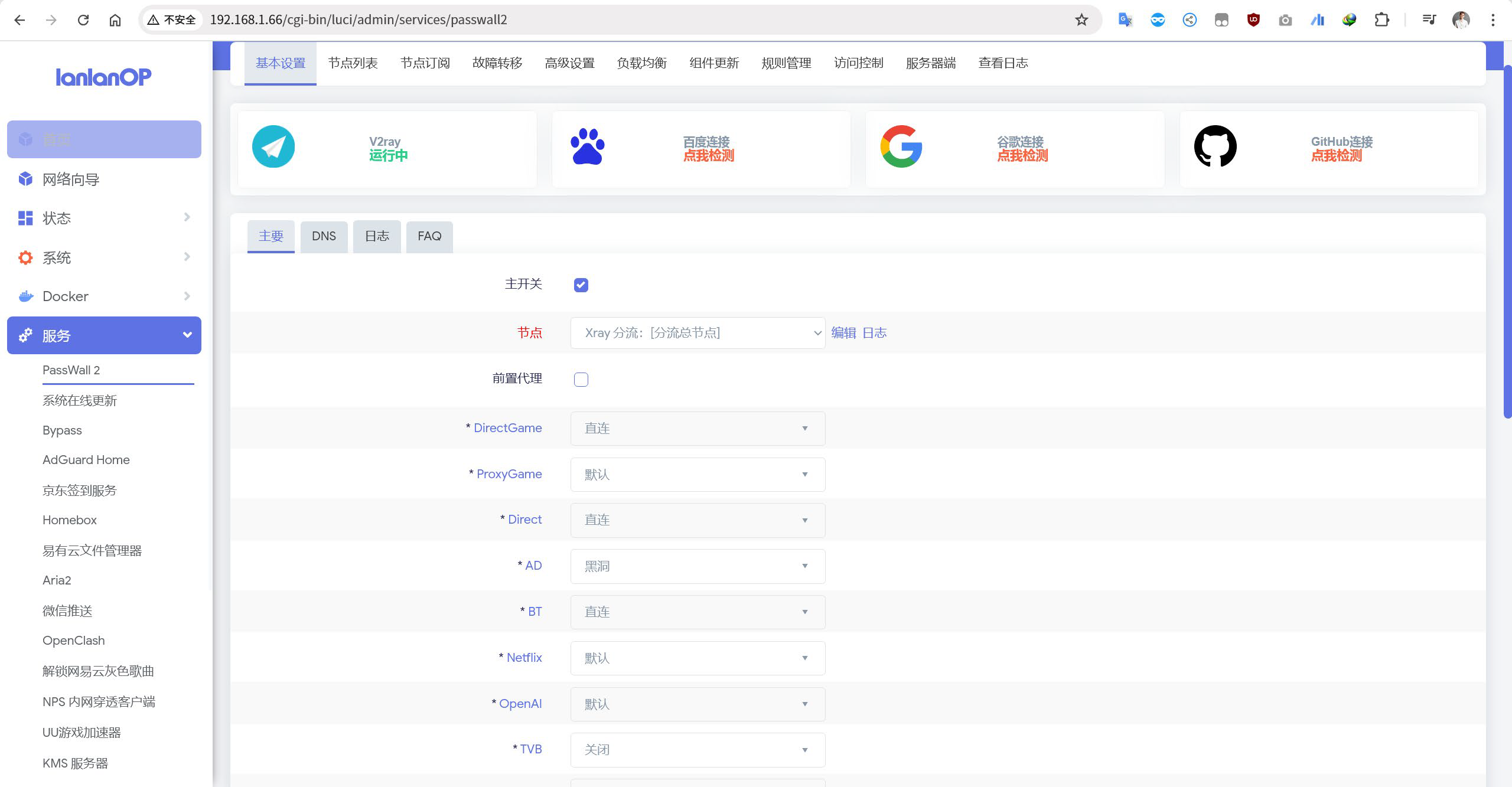斐讯N1刷入iStoreOS的流程较为简单,但是对于一个从未接触过网络架构的人来说还是有一点难度的(特别是系统的设置与调试,也就是旁路由模式),本文将通过文字以及图片的形式来对N1设备刷入iStoreOS的流程进行详细的讲解。
材料准备:
- 1台斐讯N1设备
- 1块U盘(8Gb以上)
- iStore OS刷机包
启动器制作
想要给斐讯N1刷入系统,首先需要写盘工具为U盘刷入一个引导程序,这将会在设备启动时作为第一引导,引导系统进入U盘内的系统。用户可以通过U盘内的系统来对设备的EMMC进行刷写,也就是将系统永久写入到设备的内存中。 写入镜像推荐使用以下两个软件:(任选其一)
 |
https://etcher.balena.io/ |
 |
https://rufus.ie/zh/ |
iStoreOS镜像下载地址:
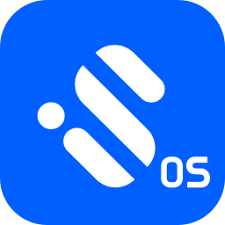 |
(https://fw.koolcenter.com/iStoreOS/alpha/n1/) |
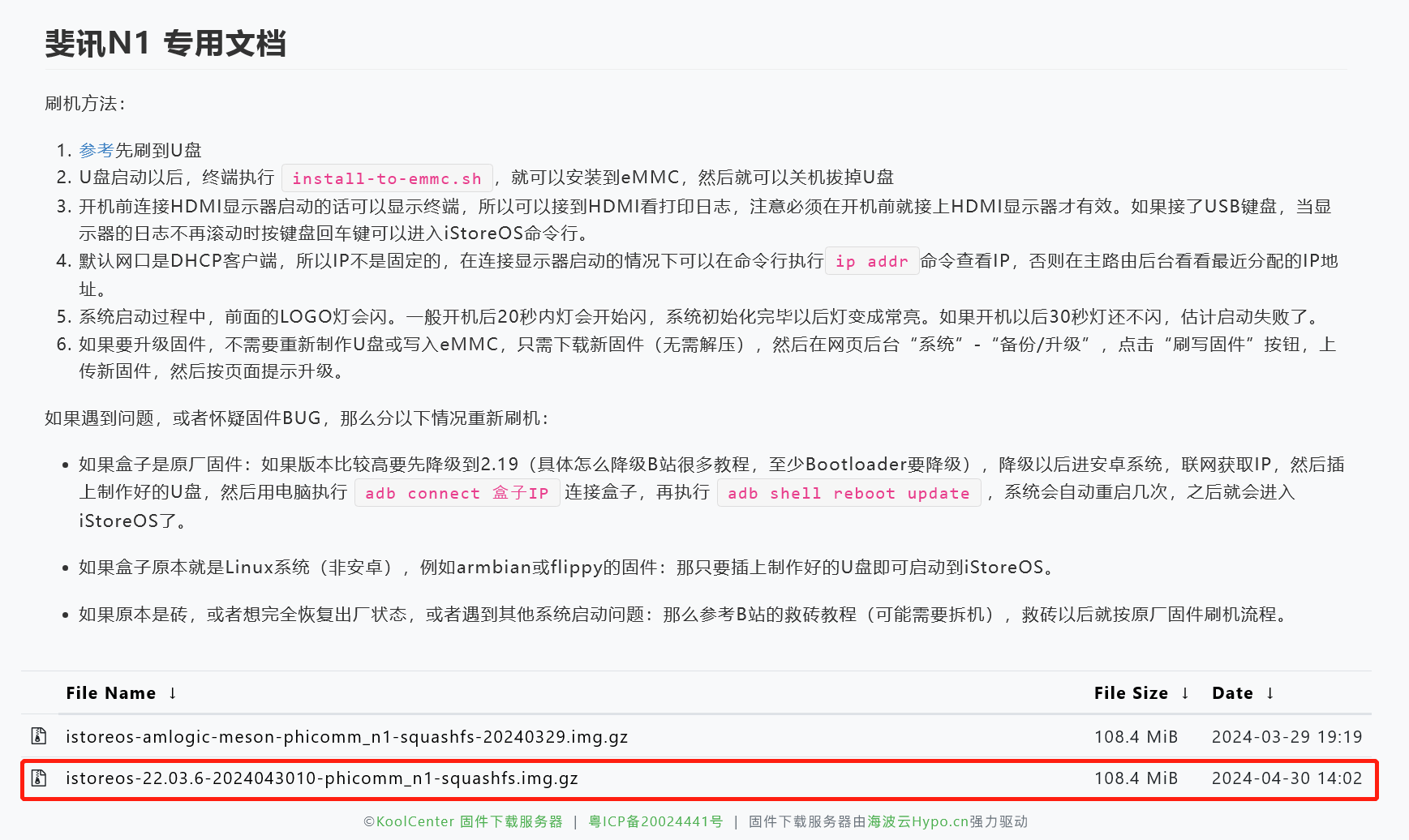
下载使用红色方框圈起来的文件,直接下载,下载后不要解压。
下载【BalenaEtcher】或者【rufus】任意一个,插入你的U盘,选择需要写入的U盘,选择需要刷入的镜像文件(该文件就是图中所示的istoreos-22.03.6-2024043010-phicomm_n1-squashfs.img.gz,U盘和镜像选好后点击开始,等待进度条跑到100%后点击关闭,点击关闭后即可拔掉U盘,切记不可直接拔。
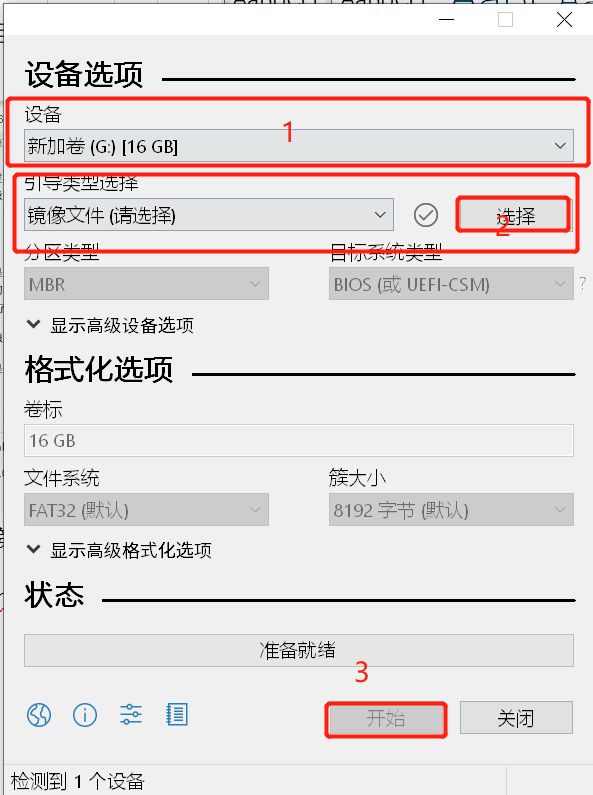
随后将写好镜像的U盘插入到N1盒子靠近HDMI接口的USB接口,注意:一定是靠近HDMI接口的USB接口。插入U盘后再插入电源,使用网线将盒子与路由器连接。一定要先插U盘再插电源线!!!否则可能进不去系统。

在一切都完成后,进入你插入的路由器的后台监测这台设备的上线情况,在后台显示的接入设备里有一个叫做iStore OS的新设备,点开该设备,记下它的内网IP地址。 注意:可能需要等待两分钟左右才能看到后台有新设备接入,不要着急
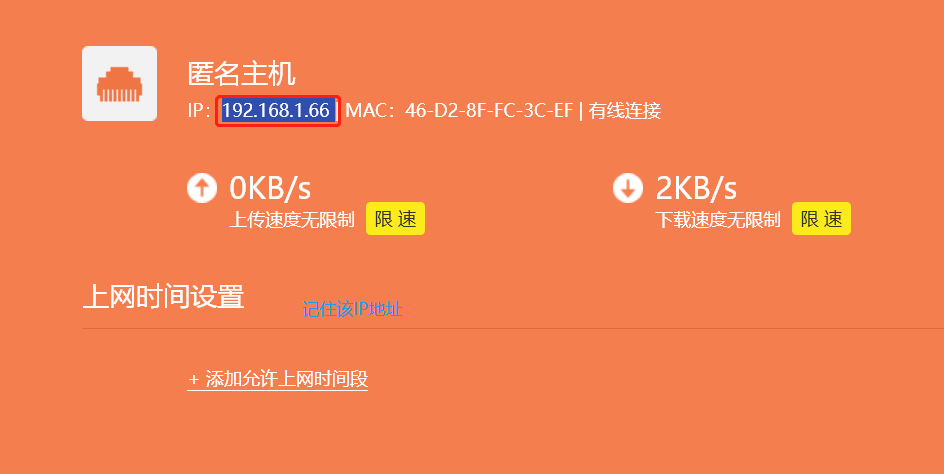
保证你的电脑已经连接到这个路由器的WiFi,不然无法进入到路由器的后台。在确认已经连接完成并且找到该设备后,浏览器新建一个页面,输入这个IP地址然后回车,即可看到登陆界面。路由器给我的设备分配的IP为192.168.1.66,我就在路由器输入192.168.1.66回车,即可看到系统的登录页面。
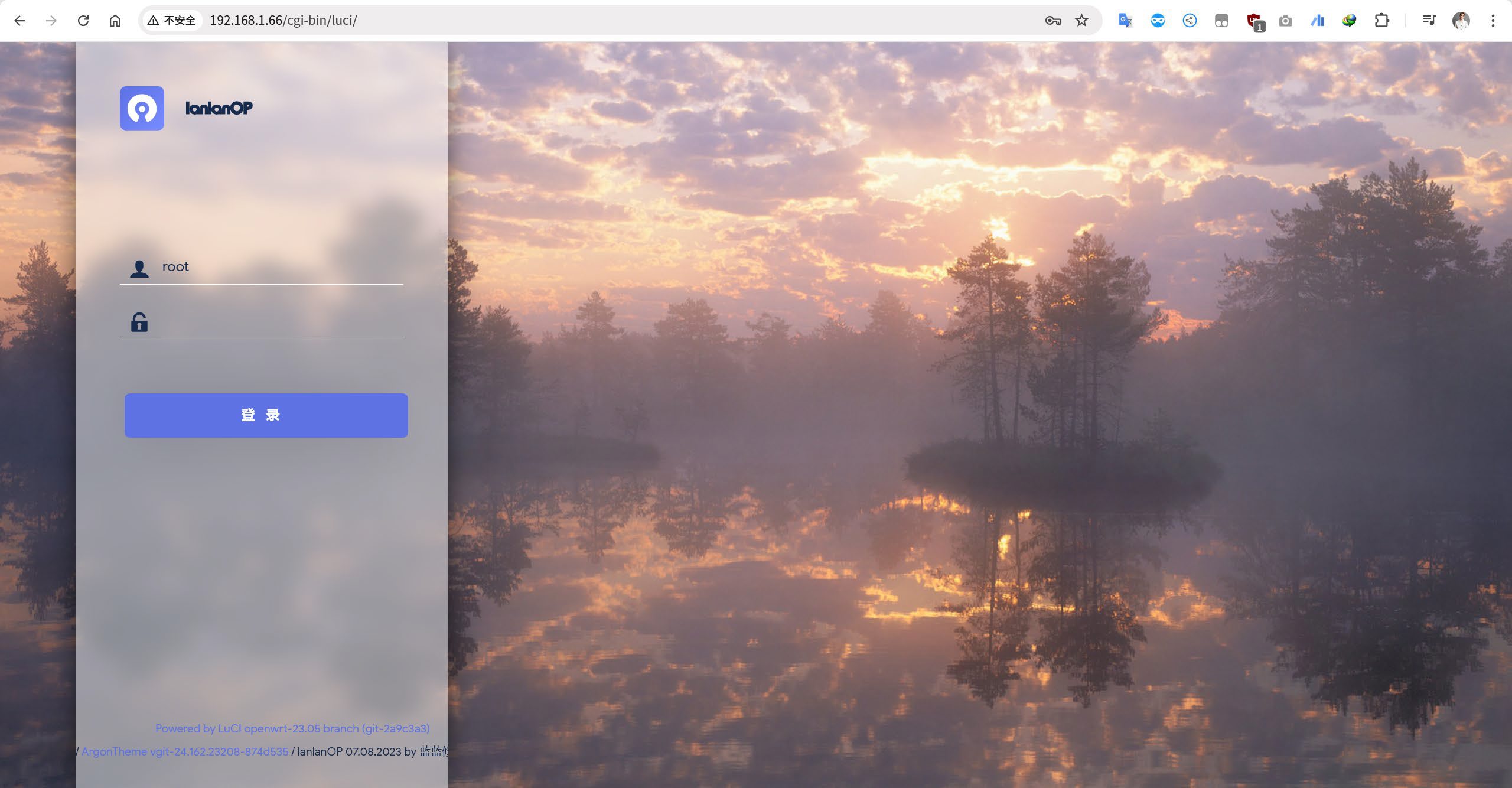
++++++++++++++++++++++++++++++++++++++++
默认的用户名为root,默认密码password。
++++++++++++++++++++++++++++++++++++++++
输入密码并点击登录,即可进入系统后台。
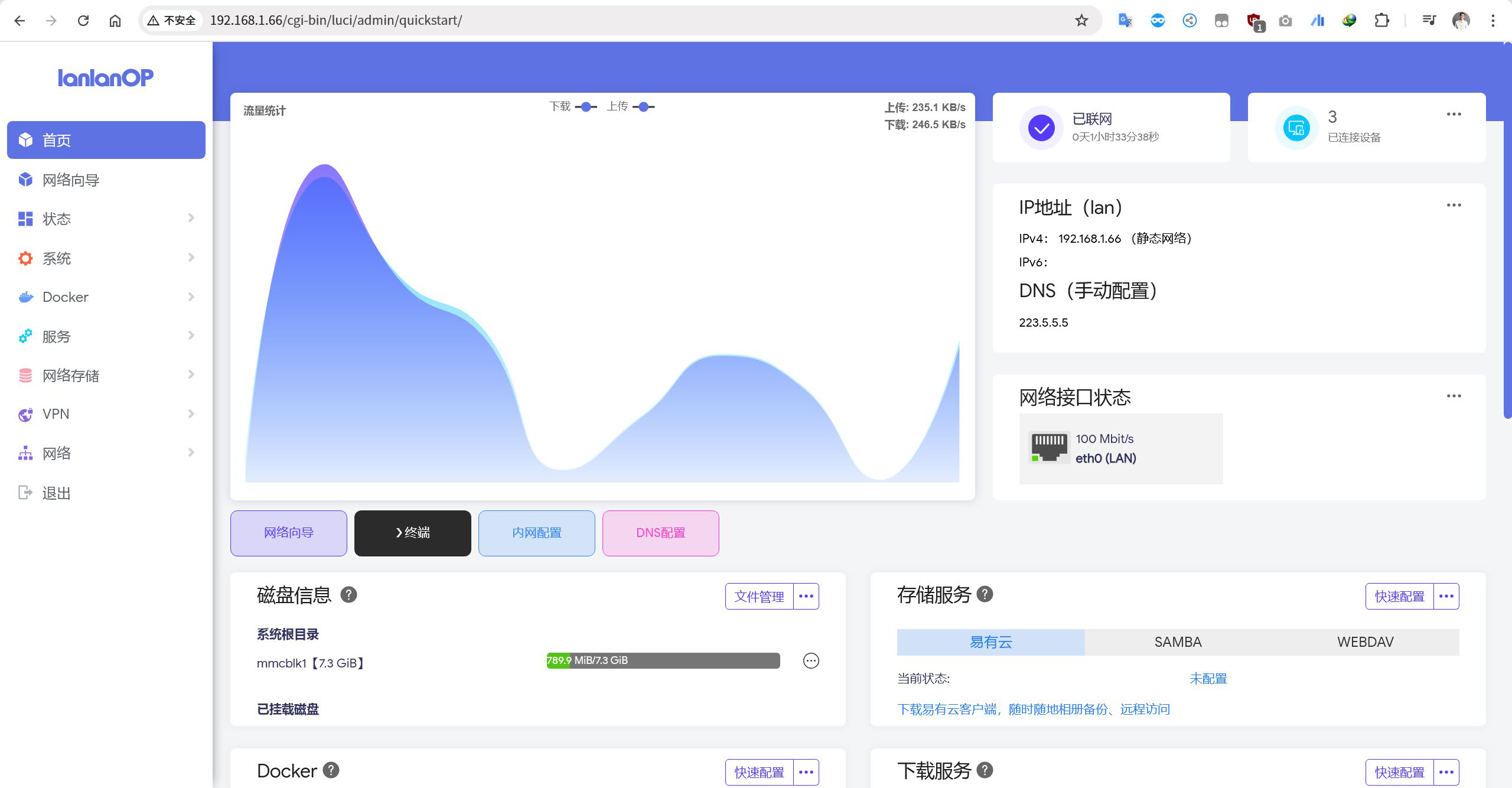
依次点击左侧菜单栏的【服务】-【终端】,进入到输入命令的界面,根据终端的提示 输入用户名 root以及密码password,(在输入密码的过程中,输入的密码不会显示在屏幕上,输完密码直接回车进入即可)。待看到系统信息后就代表已经登陆进入后台,随后输入install,然后按tab键,这将会补全命令,待看到它将命令补全并且是以.sh结尾的命令,这时可以按回车执行命令,随后命令行提示你将使用mtd命令刷写某个分区,接下来会提示你输入y或者n,代表同意与否,你输入y并回车,命令将会继续执行,将系统写入到EMMC内存中,随后它将会自启。
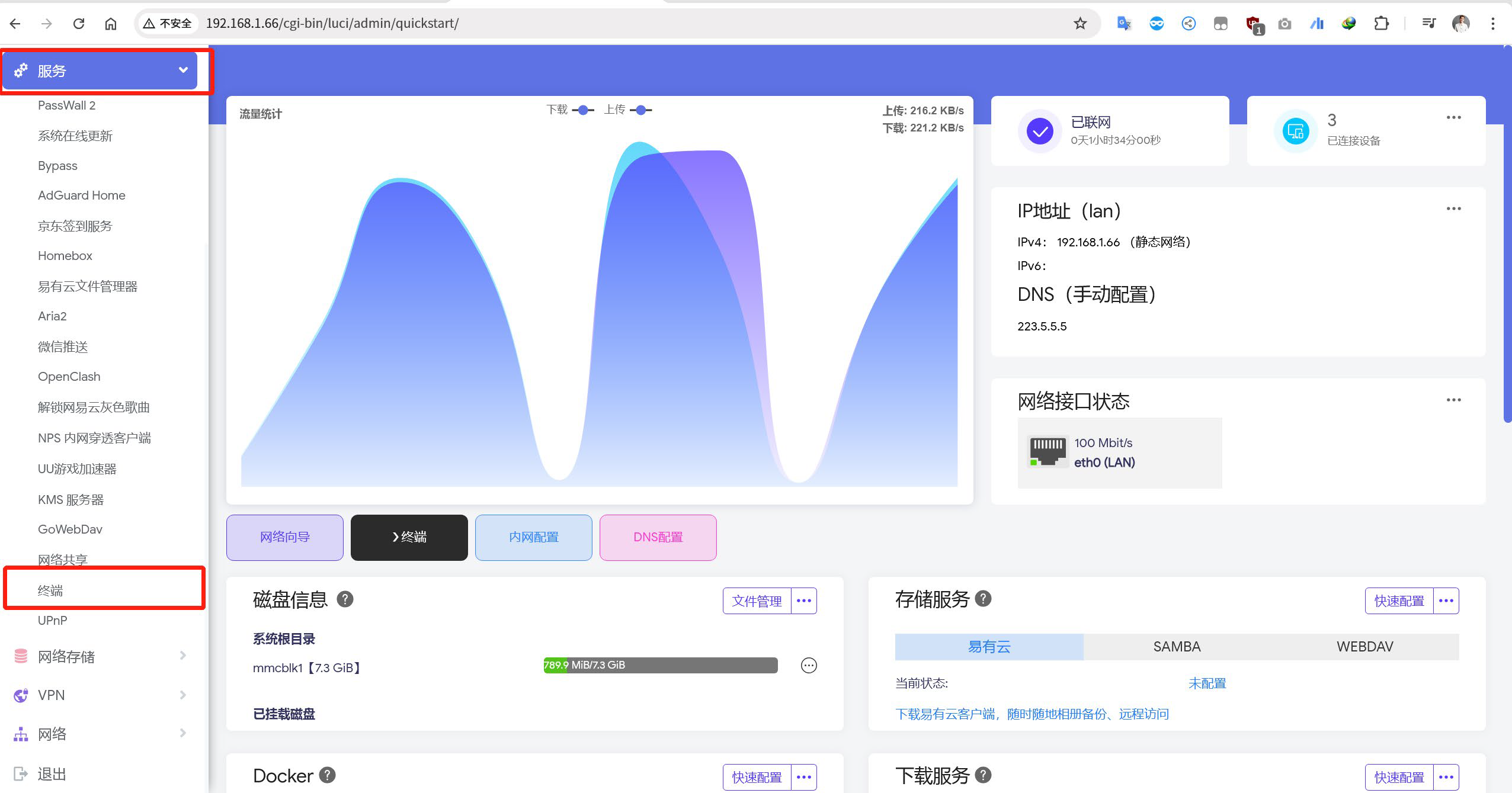
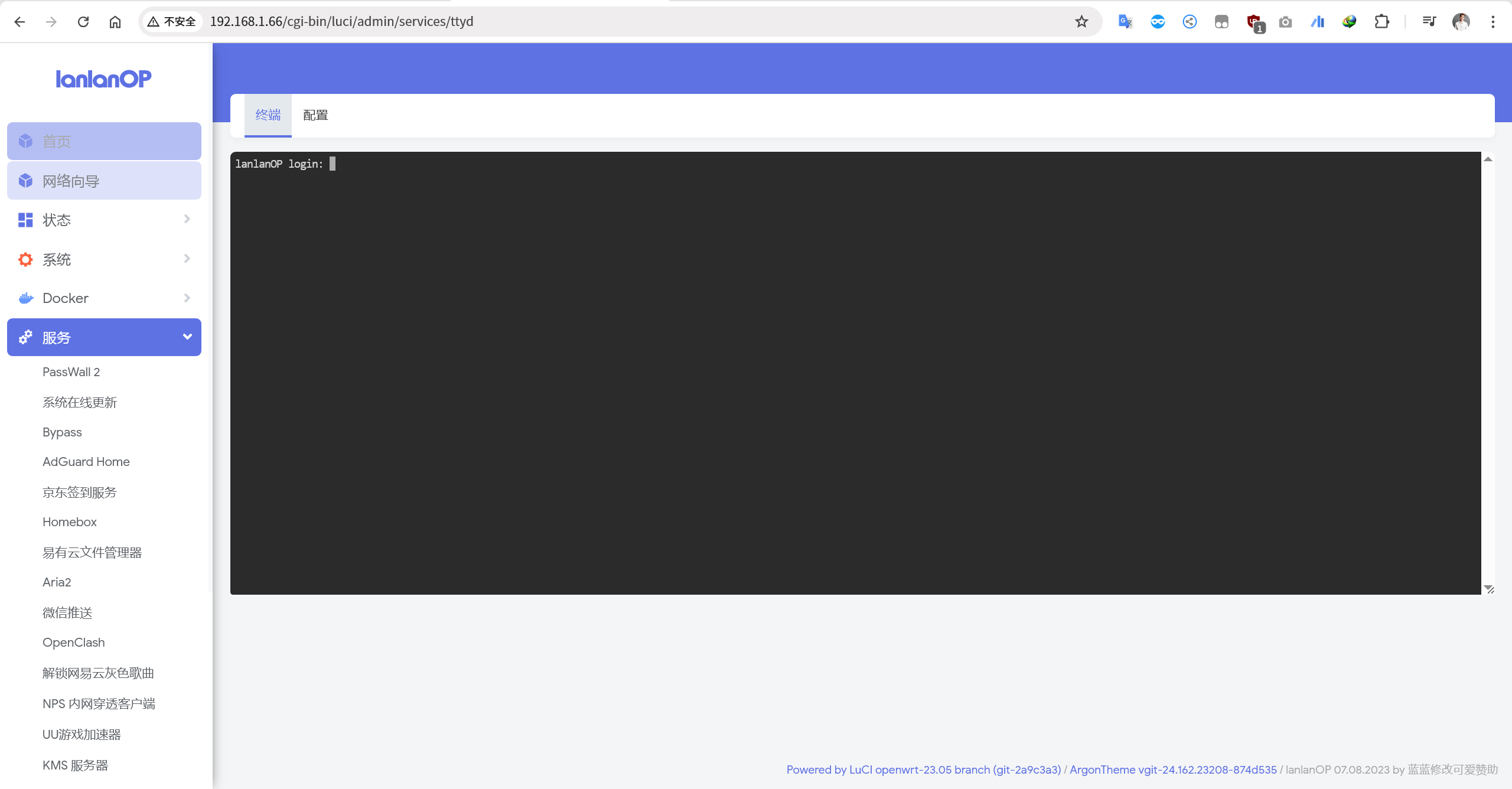
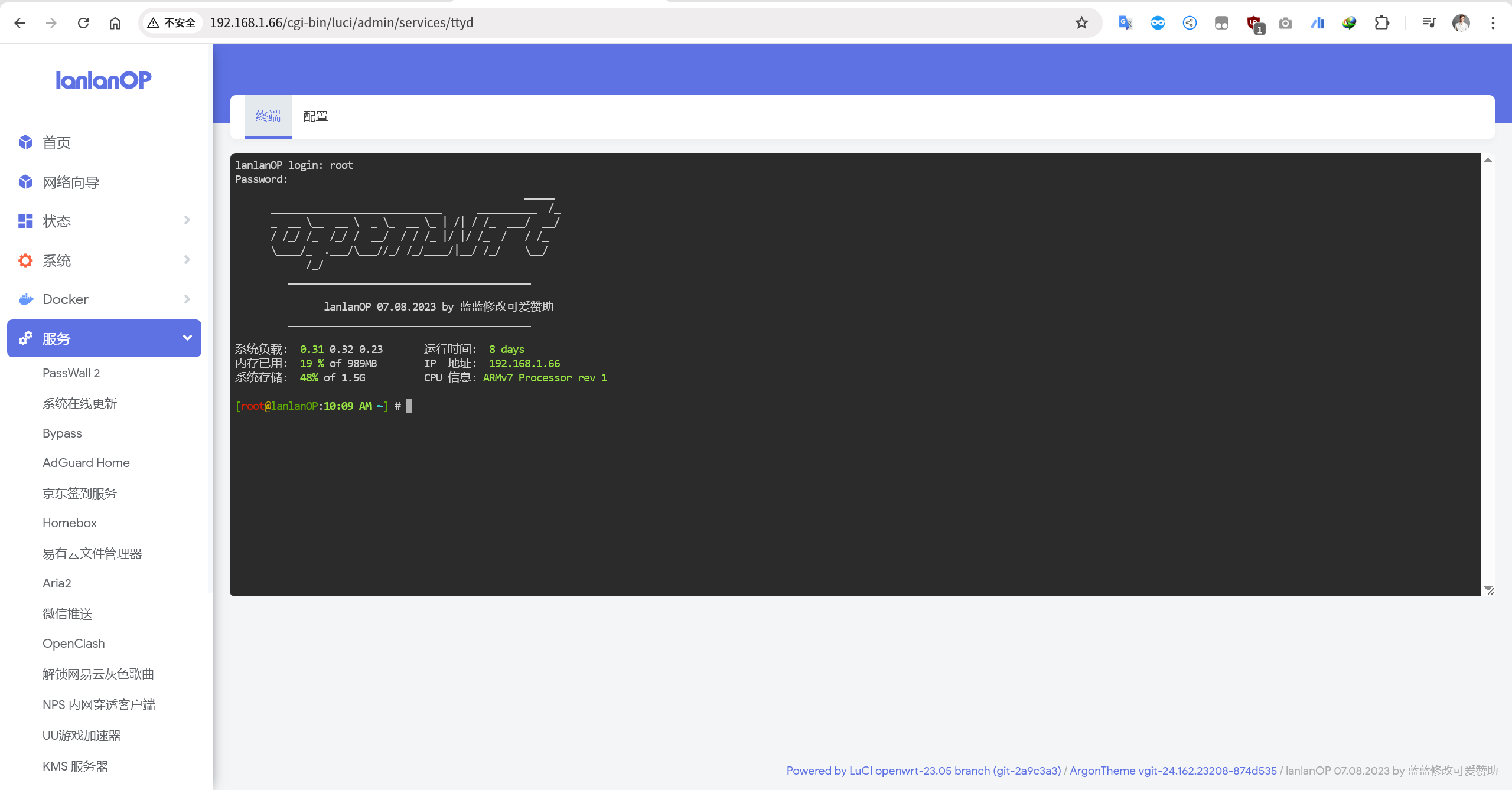
在系统再次启动前,请将U盘拔掉,以防再次进入U盘中的引导程序。因系统已经写入进设备的EMMC,直接插电就能进入系统。网线不要拔,在浏览器输入192.168.100.1即可进入到新系统的控制台,账号和密码不变,依旧是root和password,输入进入系统。
在后台的【网络向导】中选择【旁路由】模式,进入后选择【手动配置】,在IP地址中填入你选好的地址(假如你自己的路由器,也就是盒子通过网线连接的路由器后台地址是192.168.1.1,那就在IP地址栏位填入192.168.1.X,其中的X可以填2-254中的任何一个数字,要求该数字只有一台设备使用,我填的是66,假如你的路由器入口是192.168.31.1,那就填192.168.31.X,其中的X也是要求为2-254中的任何一个数字。也是根据路由器地址来填,只要求最后一串数字和路由器不一样。).子网掩码填入255.255.255.0 ,网关地址可以不用填。随后点击【保存配置】。此时你就可以使用你填的IP地址来访问系统后台了。
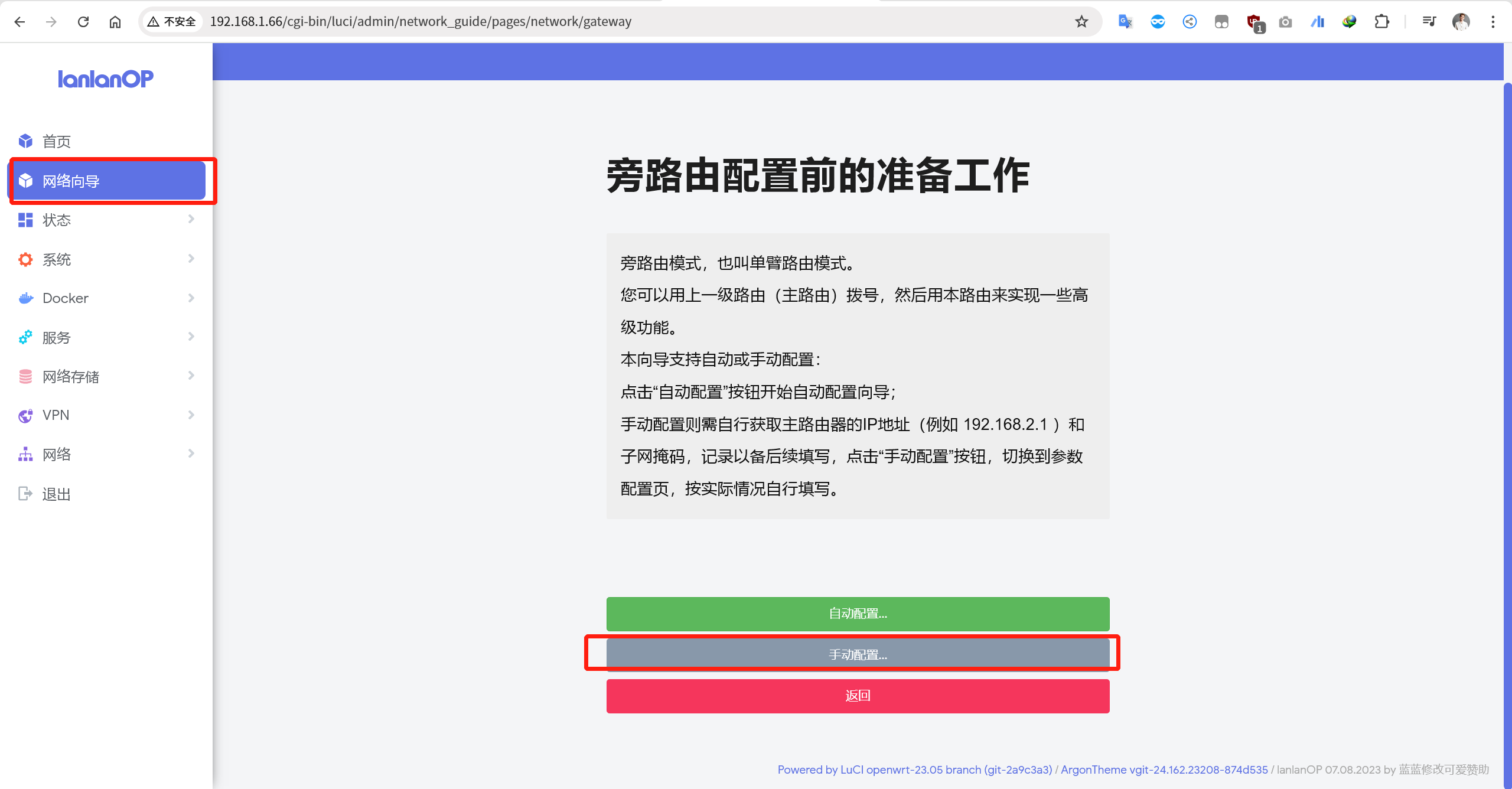
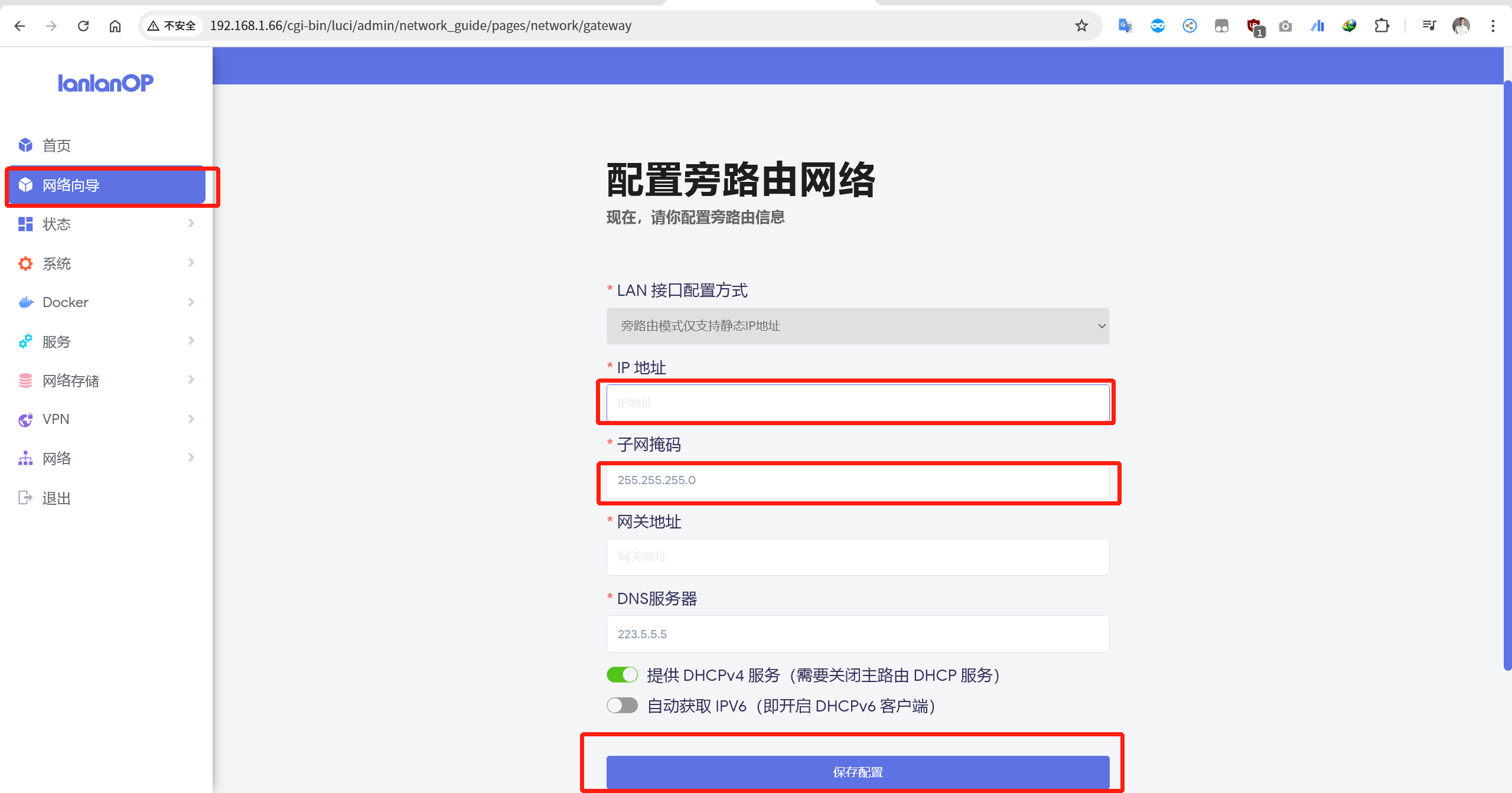
在一切都做好之后,就可以在【服务】模块中找到你需要的代理功能对其进行设置。该N1设备可以通过【iStoreOS】模块导入【.run】格式的软件包来安装【passwall2】【passwall】【Shadwsocks Plus】等插件了。插件地址为:
https://github.com/bcseputetto/Are-u-ok/releases/tag/iStoreOS
可以到该网页下载对应的文件
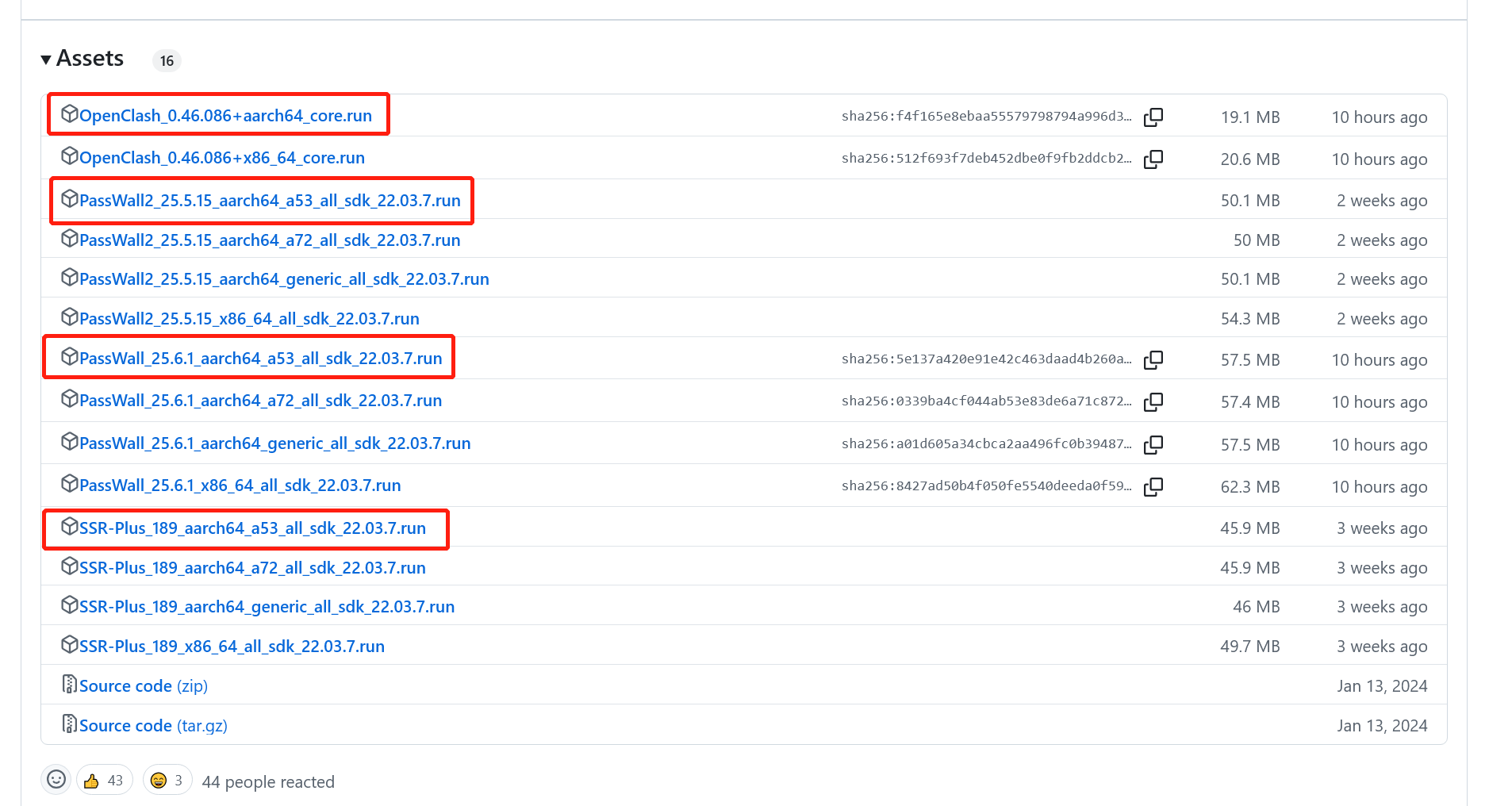
图中标出的是适合该设备的软件包,下载后直接通过iStore OS软件包管理的上传界面从本地上传至设备安装即可。